Majhna namig: Kako je mogoče generirati te črtne kode ali črtne kode ali EAN kode?
Te črtne kode so potrebne, če želite prodajati izdelke, da jih lahko avtomatsko preberete. Ko zaprosite za ISBN, izgleda tako, vendar to ni dovolj, potrebujete tudi črtno kodo.
Pri organu, kjer se prijavite, lahko sicer kupite tudi črtne kode, vendar stane okoli 30 dolarjev. Tega sploh ne potrebujete, saj lahko črtno kodo ustvarite sami.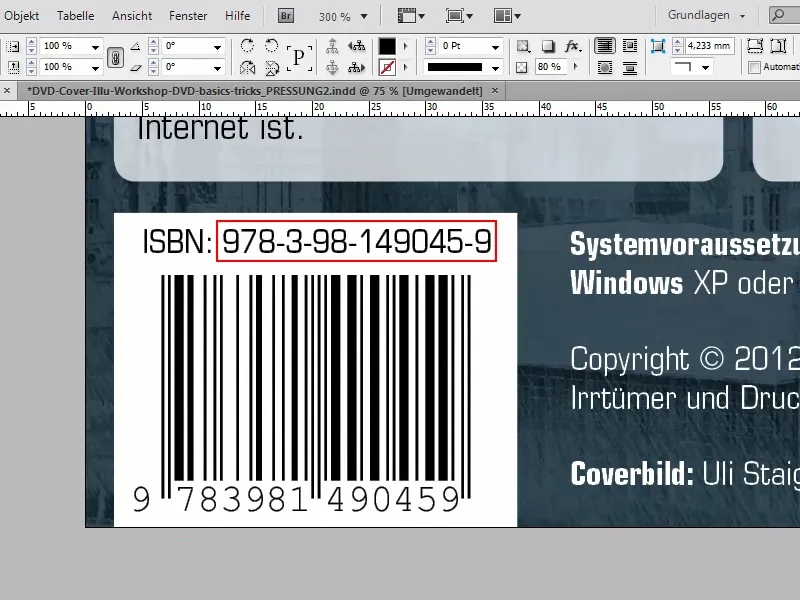
Imam tukaj dva namiga, kako lahko ustvarite črtne kode sami.
Nasvet 1 - Korak 1
Skopiram ISBN in obiščem odlično spletno mesto: Tu lahko brezplačno generirate te črtne kode, ISBN ali črtne kode.
Pri Symbology lahko izberete različne stvari - potrebujemo ISDN. Da to izberem, najlažje s puščico na miški pritisnem i. Tedaj sem takoj pri ISDN.
Pri Vsebina se takoj predlaga neko številko, vendar to prepišem z lastno. To naj bo sedaj generirano.
V Mojnosti trenutno piše vključitevtekst bele strani. Ker želim imeti to prozorno, zbrišem bele strani.
Nato lahko pritisnem spodaj na Izdelajte črtne kode.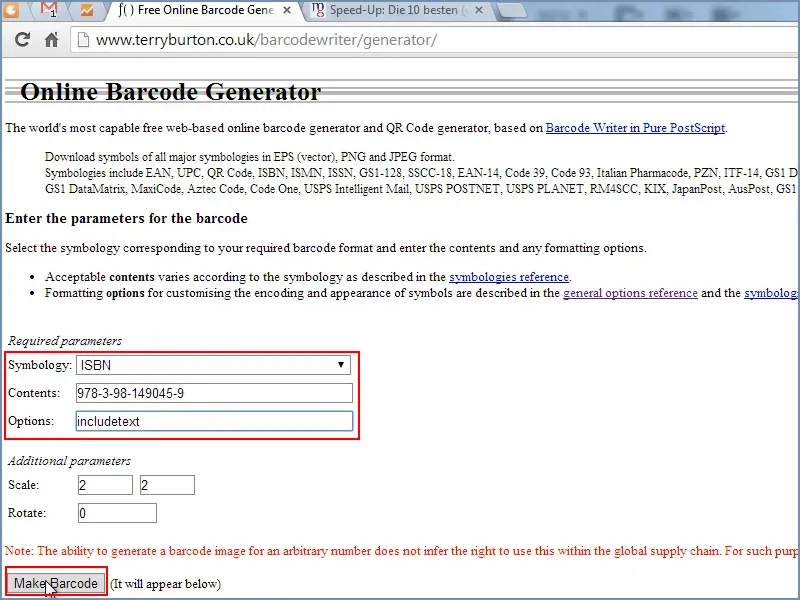
Nasvet 1 - Korak 2
Spodaj imam Predogled. Najbolje ga shranim kot EPS-datoteko, kar pomeni, kot vektorsko datoteko. To lahko enostavno prenesete.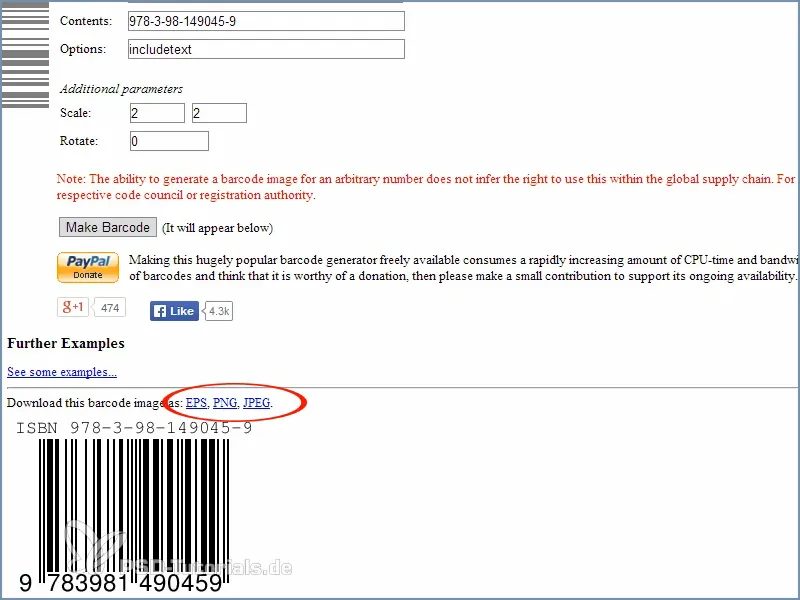
Nasvet 1 - Korak 3
Takrat imam črtno kodo tukaj na miškinem kazalcu in jo lahko takoj povlečem sem. Tako je že v dokumentu, in sicer prozorna.
Povečam jo na velikost, kakršno želim. Z pritisnjeno Alt-tipko gre to hkrati z vseh strani večje.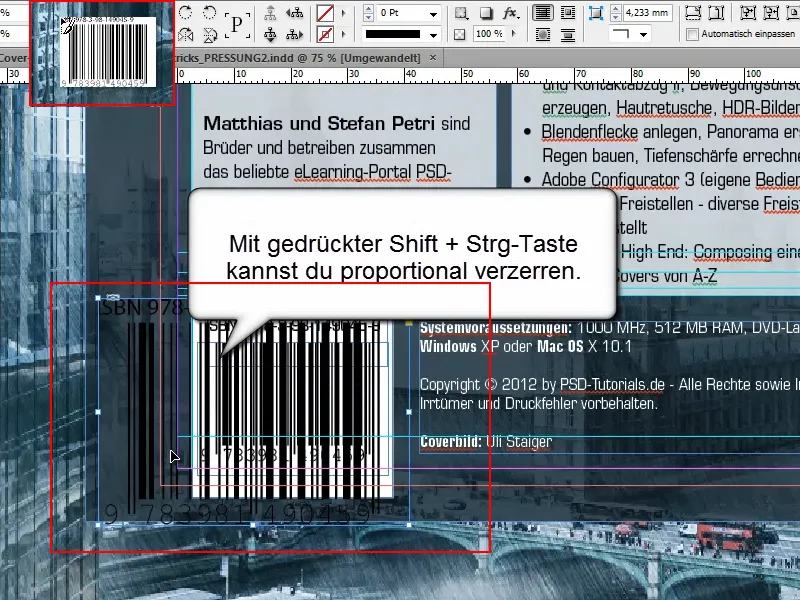
Nasvet 1 - Korak 4
V našem primeru smo izbrali barvo površine belo. To lahko dosežem, če izberem Barvnapolje in izberem barvo Papir.
Velikost še malo prilagodim, lahko tudi nekoliko obrežem bele robove, da se prilega.
In kot vidite: To je enaka koda kot pri prvotni, levi črtni kodi.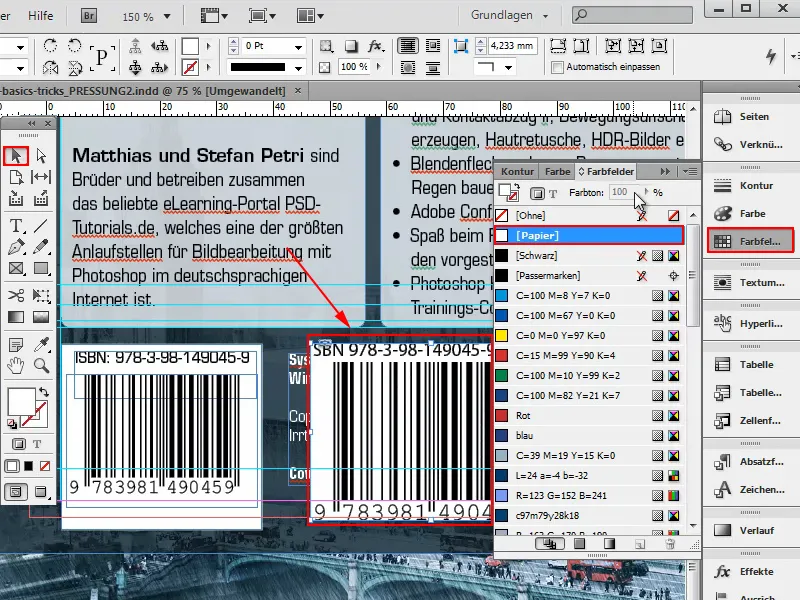
Nasvet 2 - Korak 1
Za nasvet št. 2 izumim s Ctrl+- ven.
Tukaj na tem mestu Sacha Heck med "10 najboljšimi InDesign skriptami" pod točko 6 prikaže, kako lahko prenesete ISDN skript. Brezplačno.
Opozorilo: Če kliknem na to povezavo, bom prišel do prenovljenega skripta. Če pa želim to prenesti, me bo stalo denar. Tukaj, če želim imeti to profesionalno različico, stane 39 $.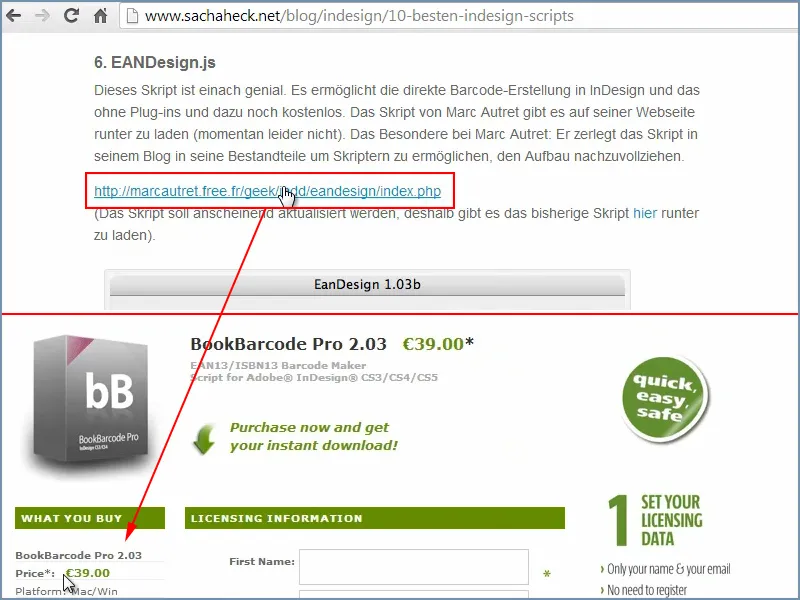
Ampak to ni potrebno, …
… saj stara skripta, ki sta še enkrat neposredno povezana tukaj, svoje delo opravljata zelo dobr. Shranil ga bom v svoj "Prepusti" imenik.
Tam bom našel datoteko "EANDesign.jsx".
Ta skript moram samo kopirati v skriptno mapo programa InDesign. Pri meni je to tukaj:.webp?tutkfid=86001)
To morda lahko skrajšate in preprosto iščete datoteke z .jsx ali mapo "Plošča z vmesniki".
Nasvet 2 - Korak 2
Ko vstopim v InDesign, v okno Skripti-panel vidim ta skript.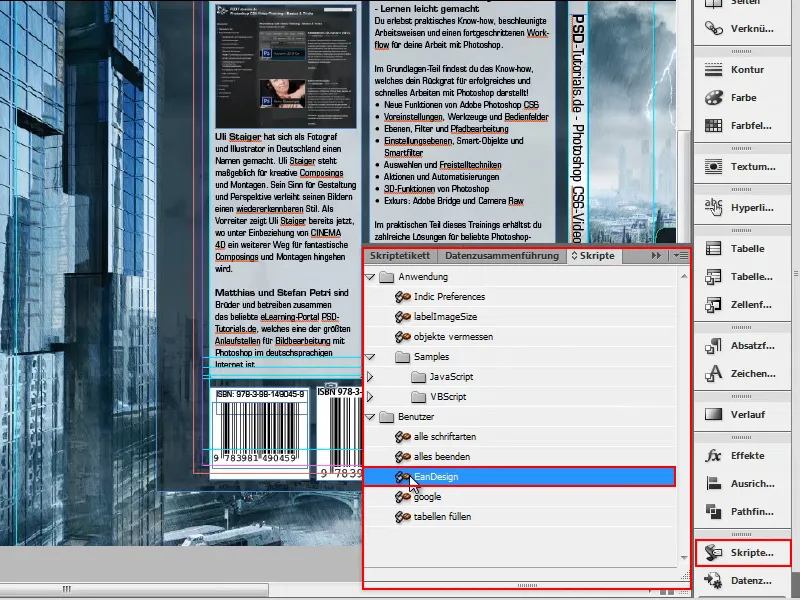
Nasvet 2 - Korak 3
Nato skript aktiviram s Dvojnim klikom na ime datoteke.
Zdaj z Ctrl+V vstavim ISBN zgoraj.
Tukaj lahko tudi nastavim različne stvari, vendar so privzete nastavitve že optimalne. Kliknem V redu …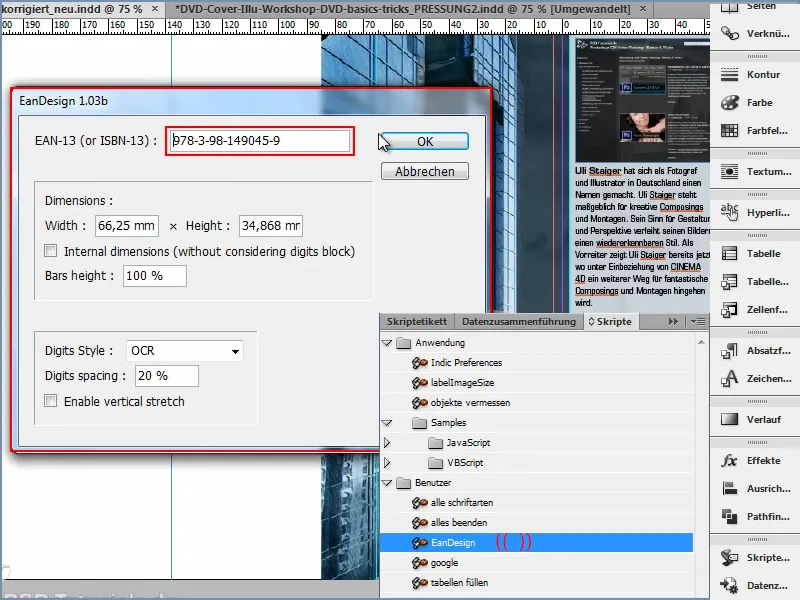
… in že je tukaj kot iz čarovnije generiran moj ISBN s črtno kodo.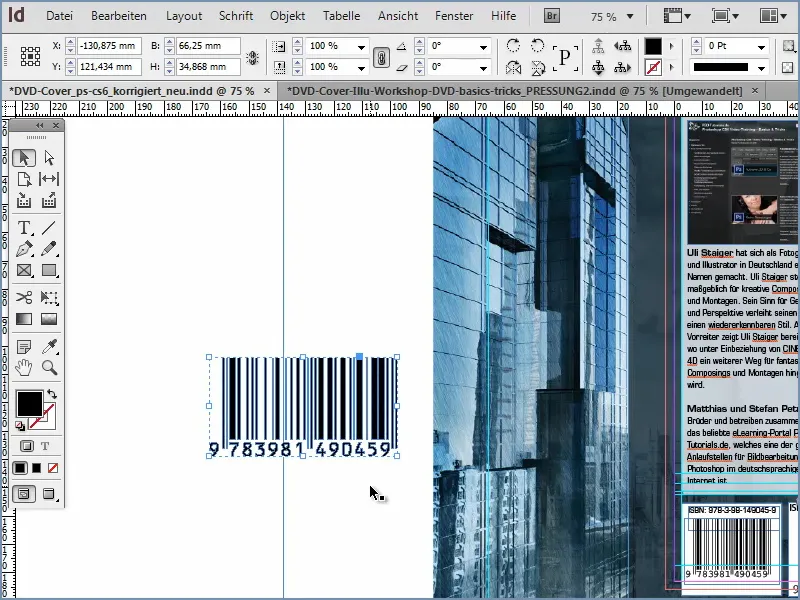
Nasvet 2 - Korak 4
Primerjam črtne kode, tako da novi postavim poleg preostalih dveh in ga prilagodim velikostno.
Tudi tukaj potrebujem barvo površine belo, vendar tukaj ne dela. Zato moram z orodjem Dogovor vstaviti novo pravokotnik in to nato opremiti z belo barvo površine. Obrisa ni potrebno.
Z Ctrl+Ö lahko pravokotnik postavim v ozadje.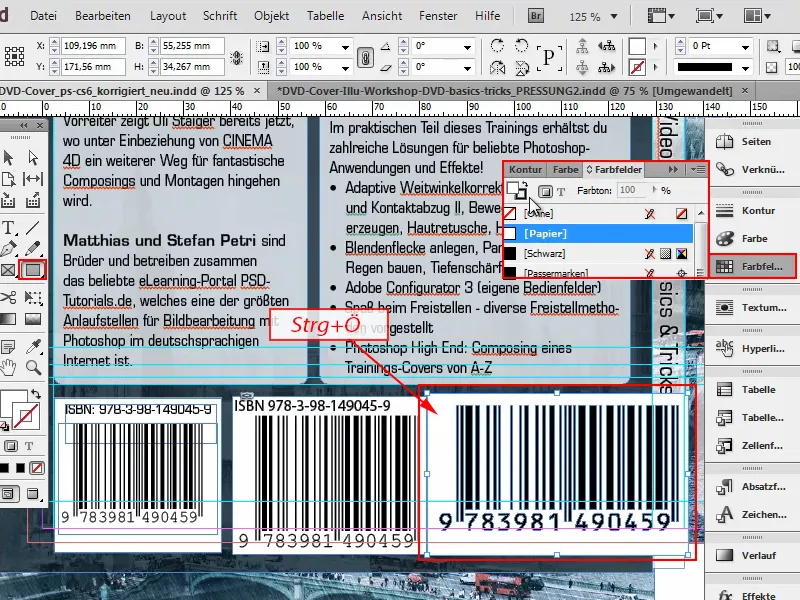
Nato lahko pravokotnik ozadja še dodatno premikam in oblikujem, kot si želim.
Ko natančno pogledamo, so ti črtice, ki so bile ustvarjene, pri vseh kodah povsem enake. Skript je natančno naredil to, kar sem želel. In to z le nekaj kliki.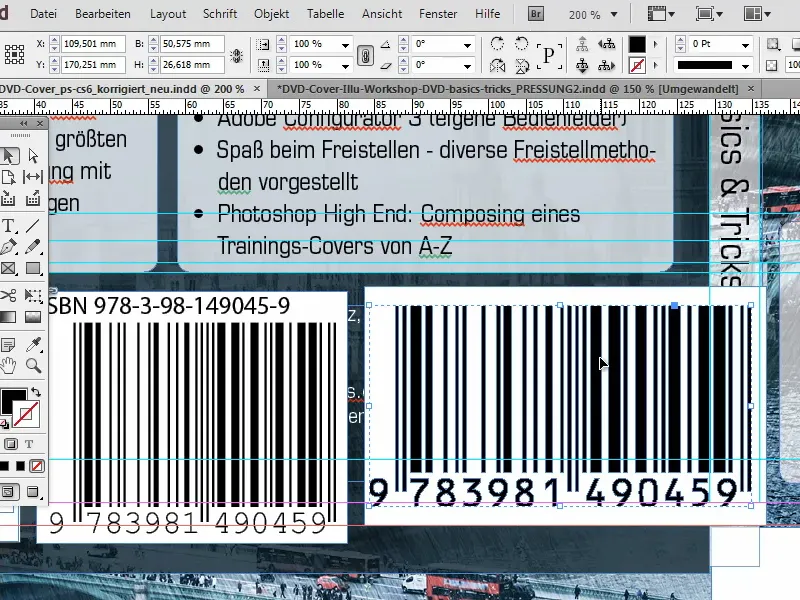
Če kdaj ustvarite svoj izdelek, DVD ali knjigo, je to zelo koristno in ne boste morali uporabljati plačljivih storitev ali kupovati dragih vstavkov. Zato upam, da vam je bil ta namig všeč.
Uživajte.


